以下は、『PCA hyper 会計シリーズ』『PCA 会計/医療法人会計シリーズ バージョン DX』の機能についての説明です。

費用科目や収益科目(損益計算書科目)、貸借科目も含めた全科目を部門管理されている場合、共通の部門や特定の部門で一括計上した取引金額を任意の割合や一定の比率で各部門に振り分け(配賦:ハイフ)をすることができます。
配賦を行うことで、より正確な部門ごとの集計が可能になります。
今回は、配賦入力機能についてご案内します。
※配賦入力機能は『PCA 会計 システムA』『経理じまん(jimanを含む)』には搭載されていません。
< 目次 >
1.費用の発生
2.配賦伝票を登録する
《条件指示》
《配賦入力画面》
3.配賦パターンの登録
4.登録した配賦伝票を確認する
1.費用の発生
配賦入力を行う前提として、配賦を行う費用科目や製造原価科目に対して金額が発生している必要があります。
今回は展示会に参加した際の広告宣伝費を各部門に配賦をするケースをご紹介いたします。
なお、本ケースでは部門管理は損益計算書科目のみとしています。
【発生の仕訳】
展示会に出展した際の費用として「広告宣伝費 1,100,000円(税込:内税自動計算)」を共通部門として計上します。
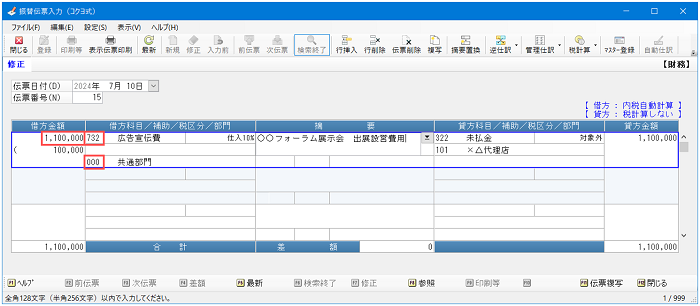
2.配賦伝票を登録する
共通部門に計上された広告宣伝費を今回は5部門(東京、大阪、札幌、博多、名古屋)へ配賦するため、配賦金額を直接入力する方法と、配賦比率を入力する方法の2種類についてご案内します。
「データ入力」-「配賦入力」と進みます。
《条件指示》
配賦をおこなう元になる伝票は7月10日の伝票日付となりますので、今回は[集計期間]は7月10日とします。
複数の伝票から金額を集計する場合は、任意の集計期間でご指定いただいてもかまいません。
[配賦選択]には[部門配賦]と[自由配賦]がありますが、今回は[部門配賦]を選択し、[配賦元指定]は[個別指定]とします。(なお、[配賦パターン指定]につきましては後述します)
※[自由配賦]では配賦対象科目とは異なる勘定科目や補助科目に対して配賦入力をすることができます。
[配賦元指定]を[個別指定]とした場合、配賦元になる部門や勘定科目を選択します。
今回の配賦元部門は[000 共通部門]、配賦元科目は[広告宣伝費]となります。
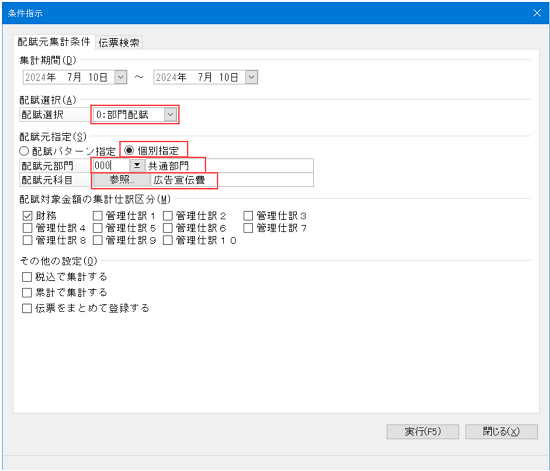
【参考】
[税込で集計する]にチェックを付けた場合、配賦元金額は税込金額で集計されますが、仮払消費税は配賦対象とはなりません。
各種帳票でご確認いただく場合、税抜で集計を実行しても税込金額で反映されますのでご注意ください。
配賦元部門からは税込金額で相殺されていますが、仮払消費税は配賦の対象にはならないため、税込金額で配賦した場合でも税区分は[対象外]となります。
集計を実行すると、以下の画面が表示されます。
《配賦入力画面》
【配賦方法①:配賦金額を直接入力する】
各部門への配賦金額が決まっている場合は、[配賦金額]欄に直接入力し、設定することができます。
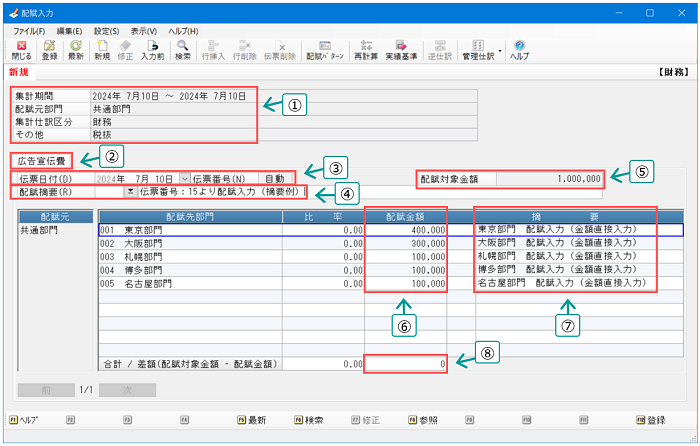
①:「条件指示」画面で指定した条件
②:「条件指示」画面で指定した勘定科目
勘定科目を複数指定した場合や補助科目を指定した場合は勘定科目、補助科目ごとにタブが分かれます。
③:配賦を行う伝票の日付、伝票番号
なお、今回の伝票番号管理方法は[月別自動付番]のため伝票番号欄は[自動]の表記となっています。
④:配賦元となる仕訳行の摘要欄
⑤:配賦対象となる金額
⑥:各部門へ配賦を行う金額欄
⑦:各部門への配賦を行う仕訳行の摘要欄
⑧:配賦対象金額と配賦金額の差額欄
※配賦元の対象となる金額(配賦対象金額)と各部門へ配賦を行う金額に差異がある場合、⑧差額欄に金額が表示されます。
この場合、配賦伝票の貸借が一致しない状態となるため、配賦伝票の登録ができません。
【配賦方法②:比率で配賦する】
各部門の入力した比率から配賦金額を計算し、配賦金額を設定します。
今回は配賦を行う割合ですが、部門ごとの人数、面積などの実数を入力も可能です。
<例>
共通部門へ一括計上した広告宣伝費を、東京部門で40%、大阪部門で30%、札幌部門、博多部門、名古屋部門それぞれ10%の比率で配賦する。
各部門の[比率]欄へ配賦を行う割合を入力することで、自動計算された配賦金額が反映されます。
なお、比率を入力した際の各部門への配賦金額は以下の通りに算出されます。
配賦金額 = 配賦対象金額 × 配賦比率 / 配賦比率の合計(小数点以下切捨て)
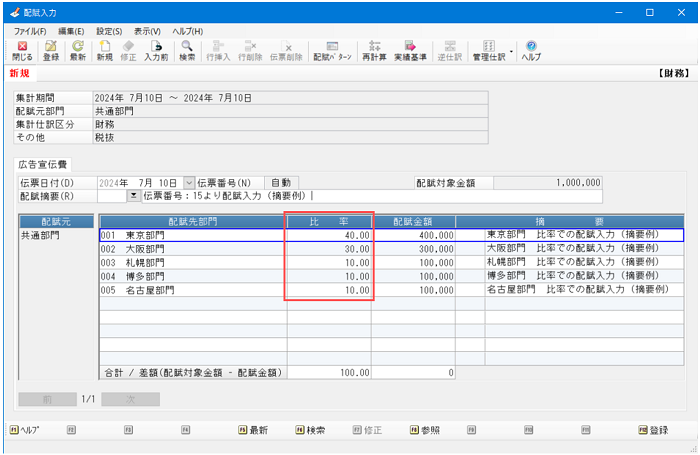
※[比率]で配賦入力を行う場合、端数が生じる可能性があります。
端数が生じた場合、配賦比率が一番大きい部門へ加算します。
また、同じ配賦比率の部門が存在する場合は、先頭に近い行に対して加算します。
端数が生じる場合は金額をご確認いただき、必要に応じてご修正ください。
3.配賦パターンの登録
配賦入力を比率で振り分ける際に各部門へ手入力することもできますが、決まった比率で月毎に計上する場合などは[配賦パターン]として、あらかじめ登録しておくと便利です。
登録した[配賦パターン]は配賦入力を行う際に呼び出すことができます。
【配賦方法②:比率で配賦する】でご案内した画面から配賦パターンを登録することができます。
比率を入力した状態で配賦パターンをクリックすることで配賦パターンの登録画面が表示されます。
コードや配賦パターン名を入力し、比率をご確認のうえ登録してください。
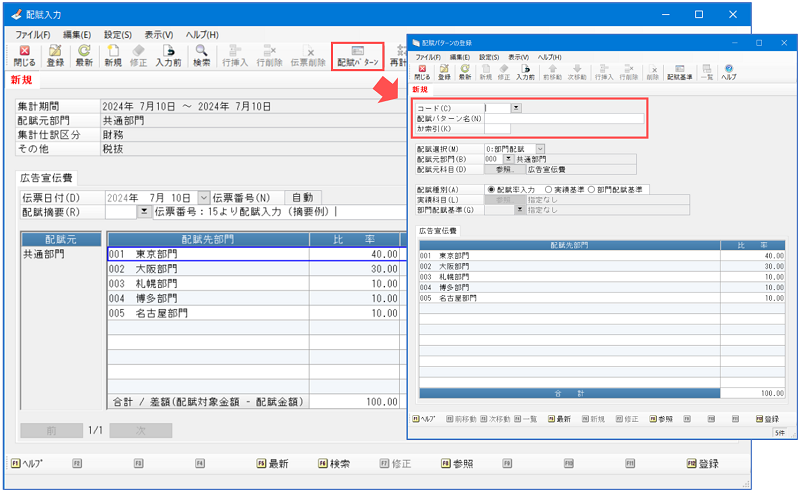
配賦伝票を入力する前に配賦パターンを登録しておくこともできます。
「前準備」-「配賦パターン」-「配賦パターンの登録」より、[新規]ボタンをクリックします。
今回は上記でご紹介した広告宣伝費を各部門に比率で配賦する例をもとに設定します。
[コード]や[配賦パターン名]は任意でご入力ください。
[配賦選択]は[部門配賦]、[配賦元部門]は[共通部門]を選択し、[配賦元科目]は[広告宣伝費]を選択します。
[配賦率入力]とすることで、各部門への配賦率をあらかじめ設定をすることができます。
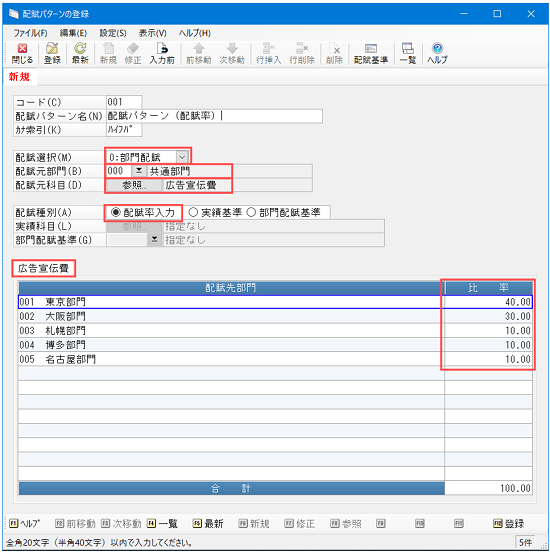
設定した配賦パターンを「配賦入力」で使用する場合は、「配賦入力」画面の「条件指示」より[配賦元指定]を[配賦パターン指定]にすることで、登録した配賦パターンを選択できるようになります。
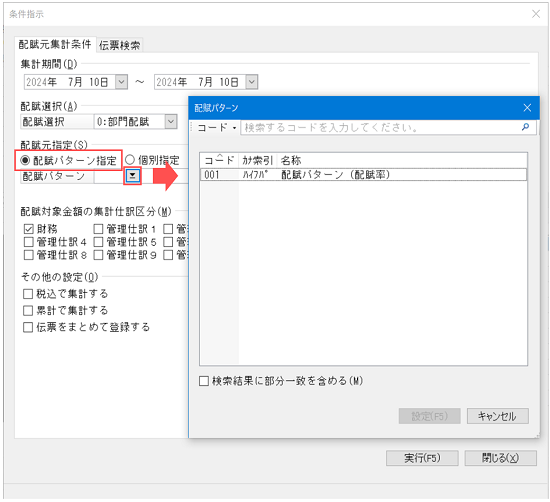
配賦パターンを指定し「配賦入力」画面に進むことで、あらかじめ設定していた配賦元部門や配賦を行う勘定科目、各部門へ配賦をおこなう比率もセットされた状態になります。
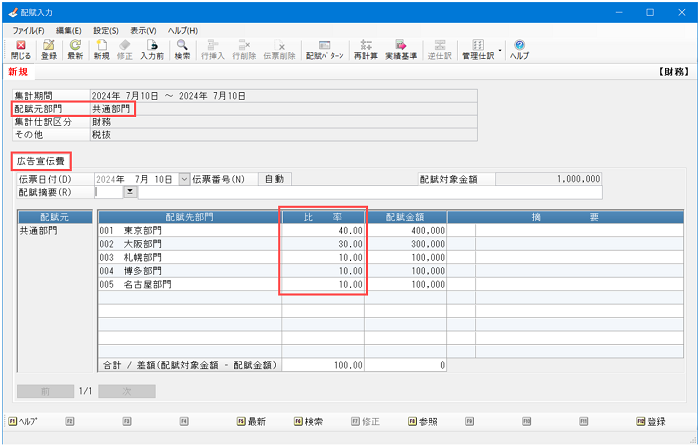
伝票日付や摘要文などをご確認いただき、登録してください。
4.登録した配賦伝票を確認する
配賦入力で登録した伝票を「日常帳票」-「仕訳伝票発行・チェックリスト」で確認すると、以下のような表示になります。
【配賦方法①:配賦金額を直接入力した場合】
共通部門で計上していた広告宣伝費が貸方になり、配賦元の金額が相殺されます。
また、借方には配賦先の各部門に対し、広告宣伝費が計上されます。
配賦入力で設定した各部門の仕訳に対して、摘要欄も反映されます。
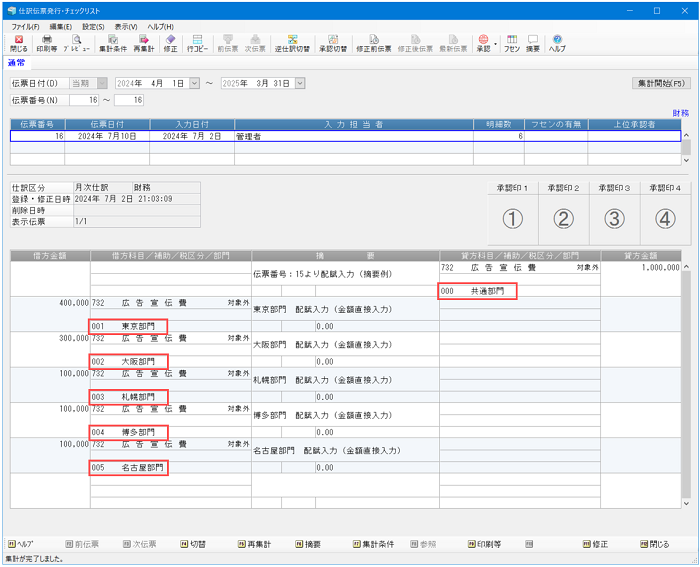
【配賦方法②:比率で配賦した場合】
金額を直接入力して配賦した場合と貸借の科目や金額は同じ動きになりますが、比率で配賦をした場合は各部門に設定した比率が摘要欄下部の[数字2]欄に反映します。
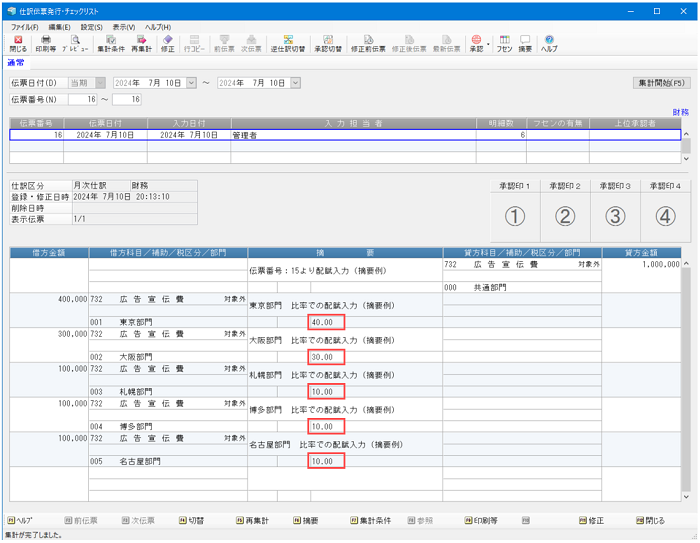
配賦機能を使用して各部門へ振り分けることで、実績の管理や仕訳入力の手間を減らすことが見込めます。
説明は以上です。




